Como configurar e usar a Siri no iPhone 14
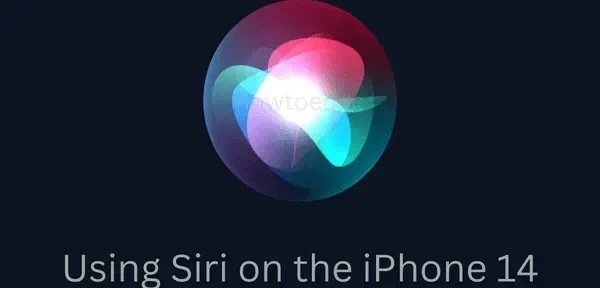
Atualmente, existem vários assistentes virtuais disponíveis no mercado e eles estão completos ou alguns deles ainda estão em desenvolvimento. Por exemplo, Alexa, OK Google, Bixby, etc. Siri é o assistente virtual padrão em dispositivos Apple, seja iPhone 14, iPad 12, etc. Se você estiver usando um dispositivo iOS, saiba como configurar e usar Siri em iPhone. quatorze.
Configurar e usar a Siri no iPhone 14
Configurar e usar a Siri no iPhone 14 é uma tarefa bastante simples. Para fazer isso, você precisa seguir estas instruções simples –
- Antes de tudo, desbloqueie seu iPhone 14 e toque no ícone Configurações.
- Role para baixo e clique em Siri e Pesquisa .
- Na seção “ASK SIRI”, ative as opções ao lado de “Listen to Hey Siri” e “Pressione o botão lateral para Siri”.
- Opcionalmente, você também pode habilitá-lo para usar quando a tela do seu iPhone 14 estiver bloqueada.
- Seu iPhone solicitará que você diga “E aí Siri” várias vezes. Ao fazer isso, a Apple registra sua voz, então diga essa frase em tons diferentes.
- Por padrão, você será solicitado a dizer “E aí Siri” três vezes. Quando o reconhecimento de voz estiver concluído, você estará pronto para usar a Siri no seu iPhone 14.
Como usar a Siri no seu iPhone 14
Dependendo de quais opções você ativou no seu iPhone, você pode usar a Siri da mesma maneira. Por exemplo, se você tiver ativado todos os botões de alternância, poderá iniciar a Siri pressionando a tecla lateral ou dizendo “E aí Siri”.
Todos os três métodos são claramente explicados nas seções a seguir:
1] Usando Siri com o botão lateral
Ao ligar o assistente virtual no iPhone 14, se você escolher a segunda opção, como “Pressione o botão lateral para Siri”, você pode pressionar e segurar o botão liga / desliga e a Siri começará a falar com você.
Por padrão, a Siri abre na parte inferior da tela do iPhone 14. Peça à Siri para tocar uma música ou iniciar uma chamada para seus entes queridos e bingo – a Siri está à sua disposição. Para reativar a capacidade de fazer outra pergunta à Siri, você precisa pressionar e segurar a tecla Lateral no seu iPhone 14 novamente.
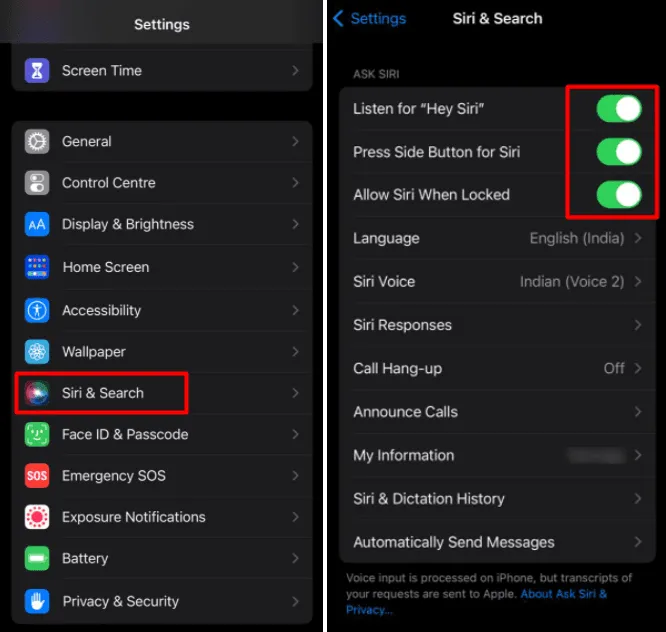
2] Usando o comando de voz
Se por algum motivo você não conseguir pegar seu iPhone, como enquanto dirige um carro, você pode ativar a Siri simplesmente dizendo “E aí Siri”. Para que isso aconteça, você deve selecionar a primeira opção em ASK SIRI.
Observe que você pode iniciar qualquer comando dizendo “Hey Siri” e seu iPhone começará a executar a tarefa selecionada. Digamos, por exemplo, que você comanda – “Ei Siri, ligue para XYZ”. Bem, a Siri verificará o nome falado na sua lista de contatos e iniciará a chamada. Se encontrar dois ou mais números de celular associados ao mesmo nome, anunciará os dois números e perguntará para qual você deseja ligar no momento.
Conselho . Às vezes, você pode sentir que a Siri está ouvindo silenciosamente suas tarefas no seu iPhone 14. Bem, nesse caso, basta virar o iPhone 14 para baixo e a Siri para de funcionar.
3] Inicie o Siri a partir da acessibilidade
Existe outro método pelo qual você pode iniciar a Siri sem falar em voz alta e sem pressionar a tecla lateral. Aqui está como concluir esta tarefa –
- Primeiro, desbloqueie seu iPhone 14 e toque no ícone Configurações.
- Role para baixo até Acessibilidade e clique nele.
- Desça até o fundo, ou seja, “Geral” e clique em Siri .
- Na página da Siri, ative a alternância disponível ao lado de ” Digite para Siri “.

Na próxima vez que você pressionar e segurar a tecla lateral, você verá uma barra de pesquisa onde você pode digitar qualquer coisa. Digite seu comando ou consulta preferido e a Siri pensará em uma resposta adequada. Caso ele não entenda a pergunta, será dito – “ I didn't catch that. Could you try again?”.
É isso, espero que agora você possa usar o Siri no seu dispositivo Apple como iPhone 14, iPad Air, etc.
Como configurar a Siri no seu iPhone 14?
Os usuários do iPhone podem personalizar a Siri e seu comportamento selecionando as várias opções disponíveis em Siri e Pesquisa . Por exemplo, você pode alterar o idioma padrão da Siri de inglês para chinês. Além disso, também oferece opções para desligar o iPhone 14 durante uma chamada, anunciar chamadas, enviar mensagens automaticamente, etc.
Além disso, esta seção também permite mostrar sugestões e mostrar as últimas antes de iniciar uma pesquisa ou investigação. Os usuários podem optar por permitir que determinados aplicativos comecem a usar a Siri ou simplesmente bloqueá-los.
Como usar efetivamente a Siri no seu iPhone?
A essa altura, você já deve ter percebido o quão poderoso é o Siri no seu iPhone 14. Este assistente virtual está constantemente aprendendo coisas novas e usando essas frases para responder às suas perguntas. O que é interessante sobre a Siri é que você pode até perguntar a ela problemas difíceis de matemática e ela responderá perfeitamente.
Posso desligar a chamada atual no meu iPhone?
Bem, claro que sim . No entanto, para fazer isso, você precisa ajustar certas configurações na seção Ask Siri. Por exemplo, vá para Configurações > Siri e Pesquisa e toque em Finalizar chamada . Em seguida, ative a chave seletora que aparece na próxima tela.
Espero que agora você saiba como configurar e usar a Siri no seu iPhone 14.
Fonte: Howtoedge



Deixe um comentário